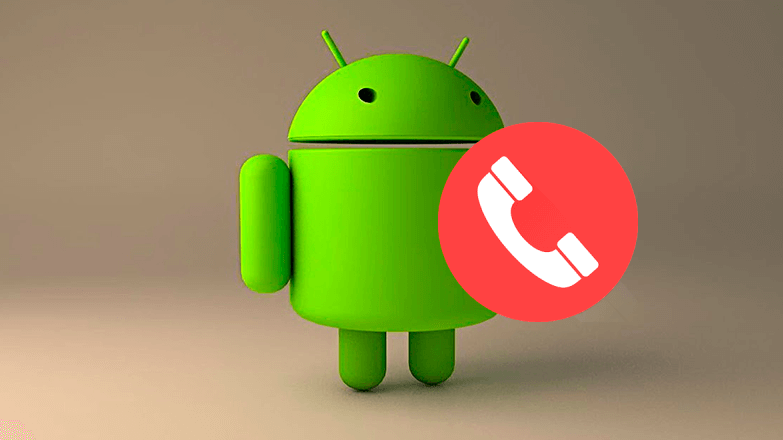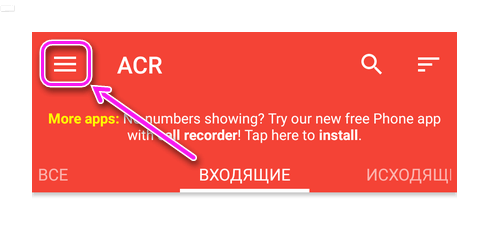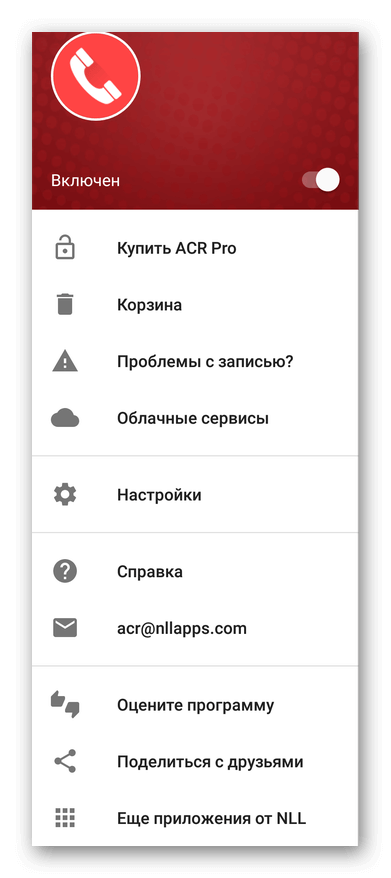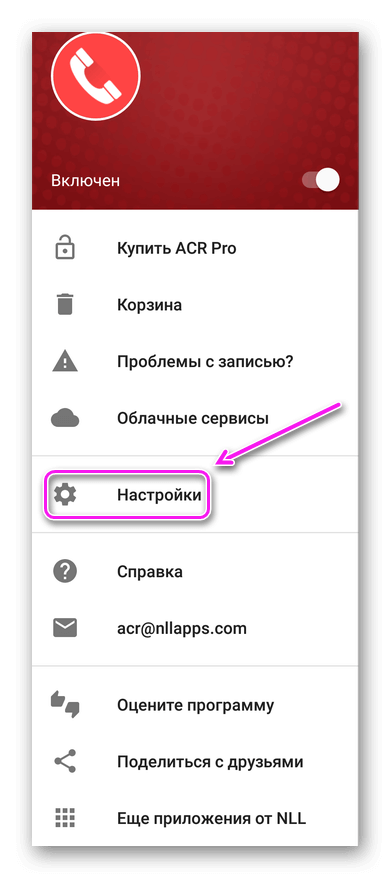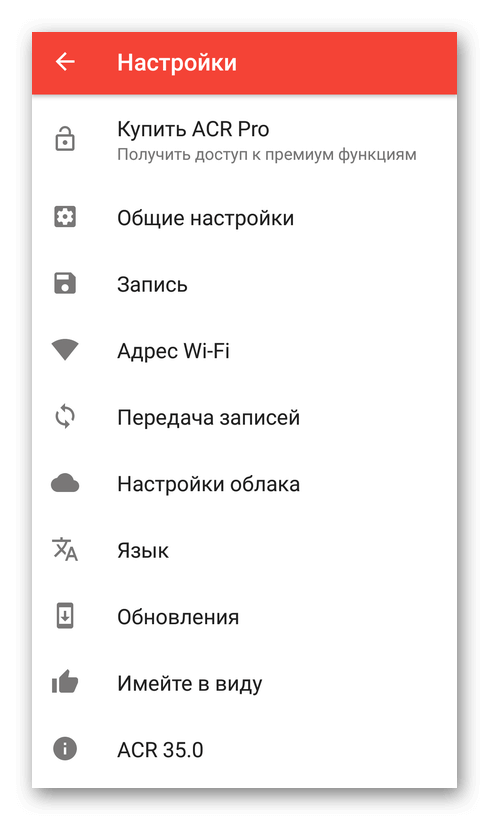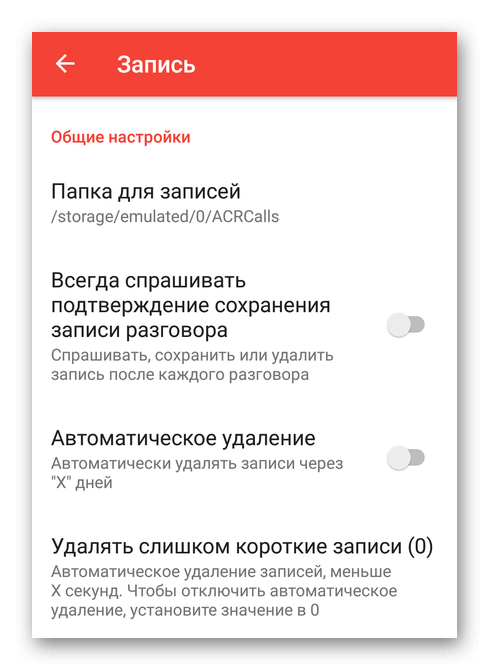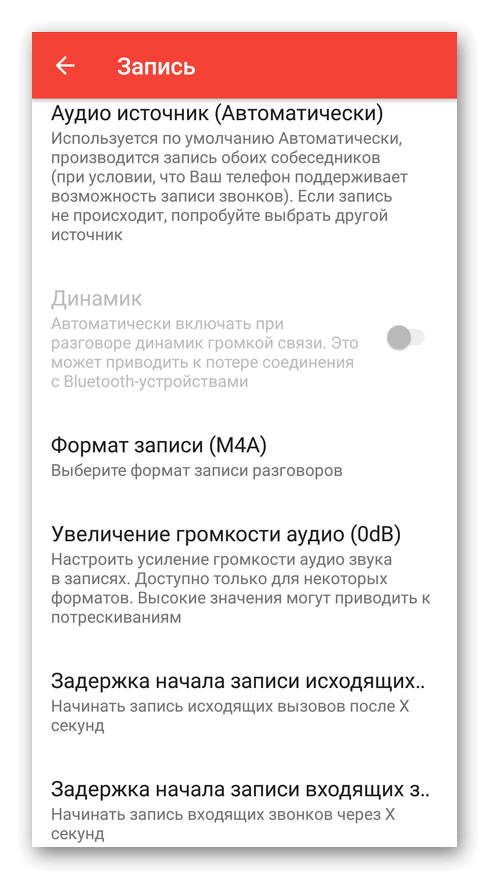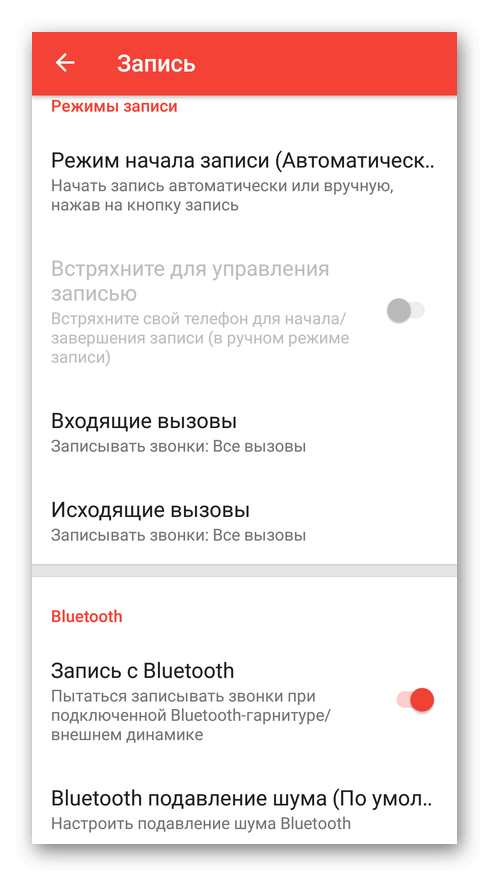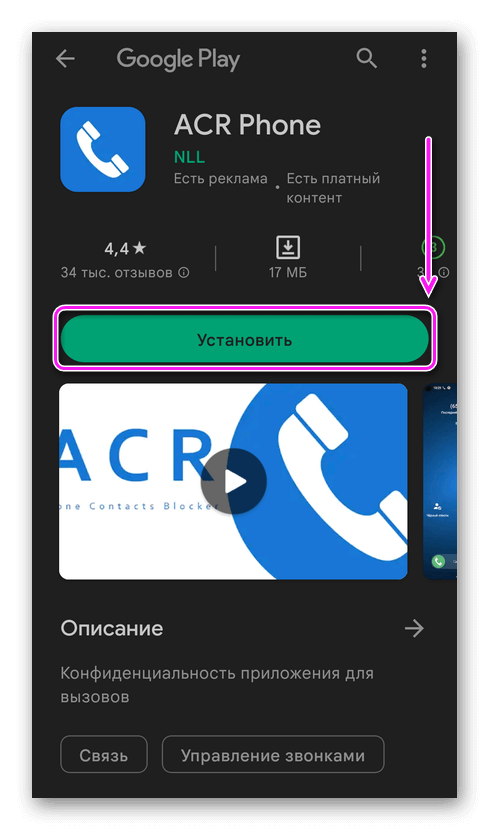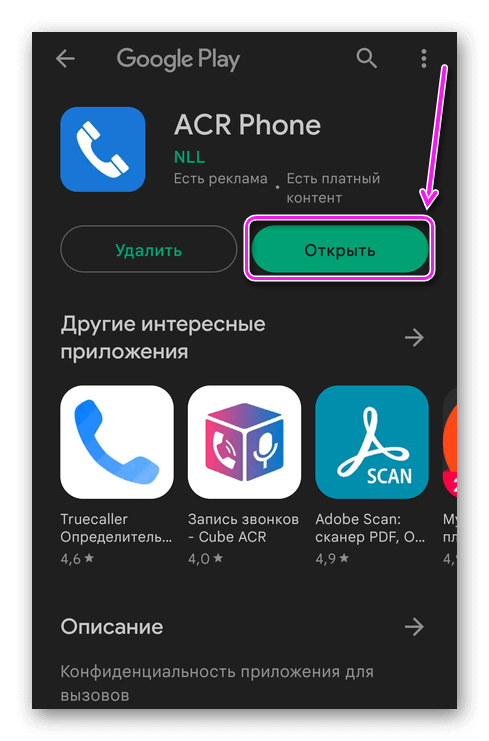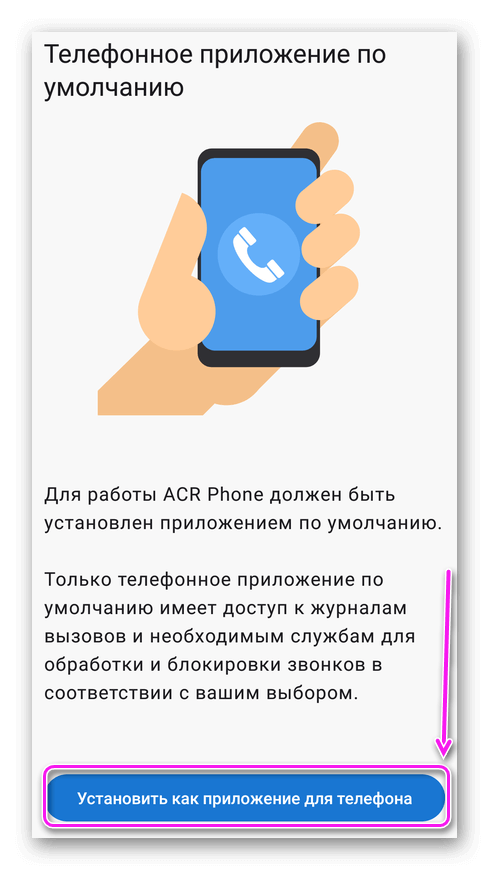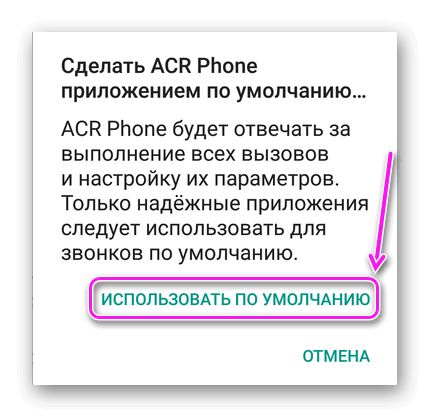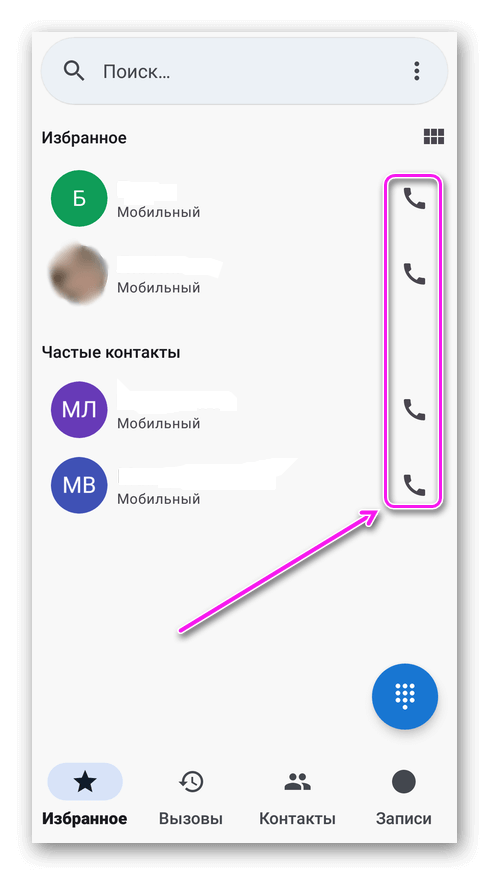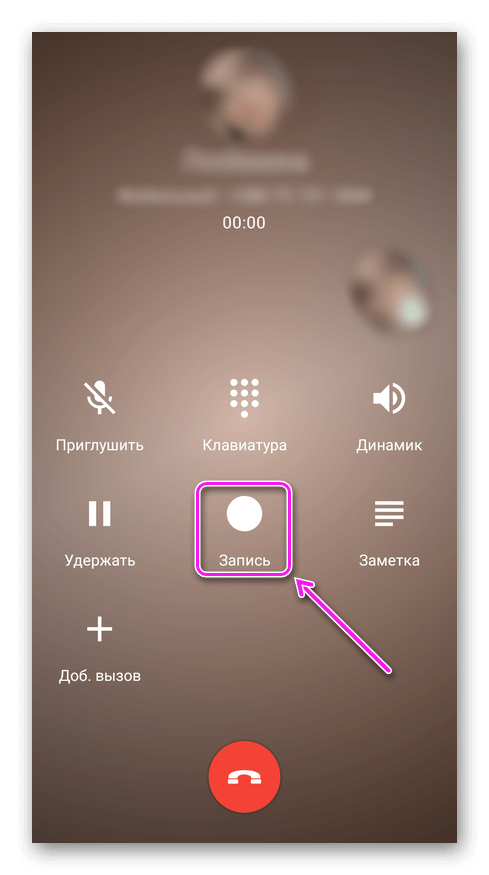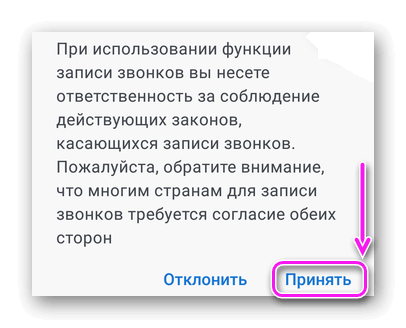ACR запись звонков для Android
ACR запись звонков в телефоне – приложение, которое используют для записи звонков, если таковой функции нет в предустановленном «Телефоне». На совместимость софта с конкретной моделью устройства влияет установленный в нем процессор, версия Android и фирменная прошивка.
Как установить
При первом запуске:
- подтвердите, что в стране проживания запись разговоров является законной;
- прочтите и примите политику конфиденциальности, представленную разработчиками.
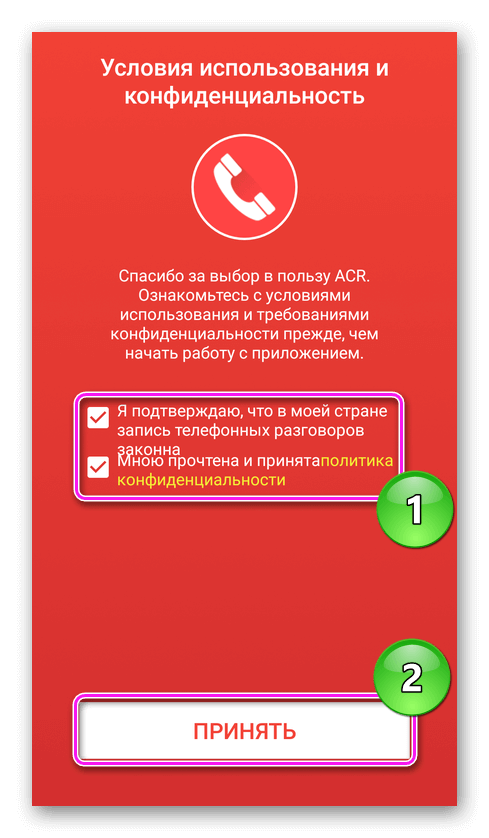
Теперь понадобится предоставить разрешения для доступа к:
- внутренней памяти устройства;
- сохранению аудио;
- управлению функциями определения входящих и исходящих звонков;
- телефонной книге.
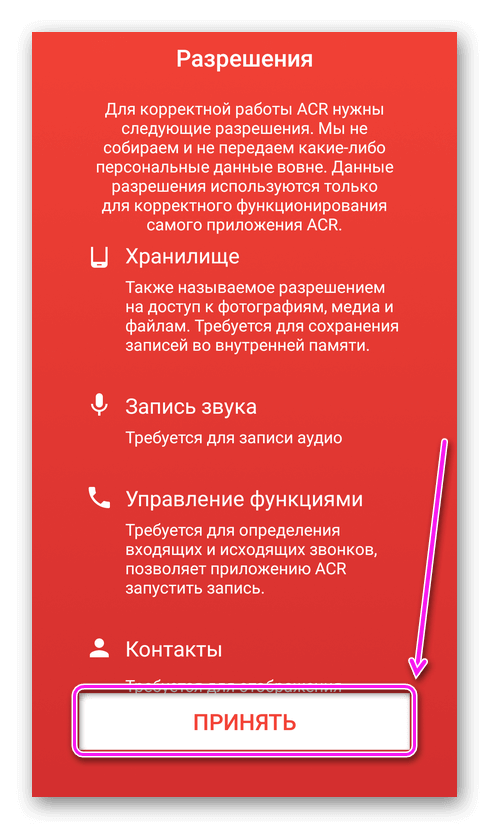
Следом появится уведомление, что приложение не поддерживает звонки, осуществляемые по Wi-Fi и VoIP-телефонии.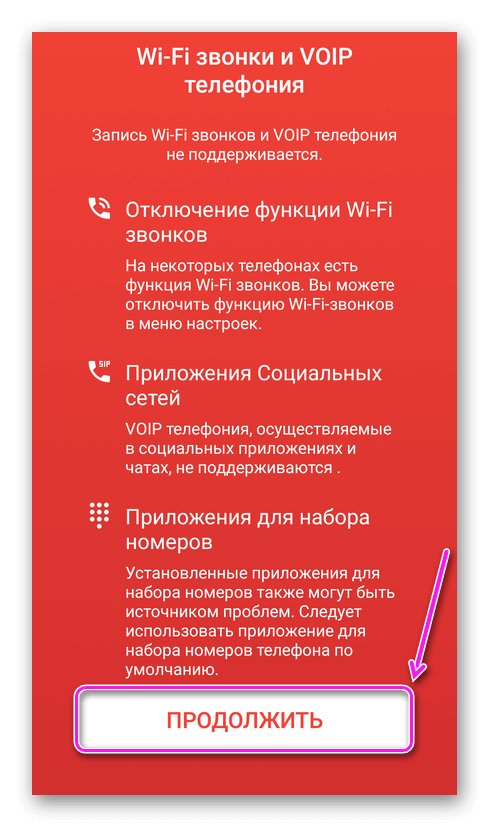
Далее последует упоминание о поддержке резервного копирования аудиодорожек в облачные хранилища, перенос сохраненных разговоров в корзину или их безвозвратное удаление.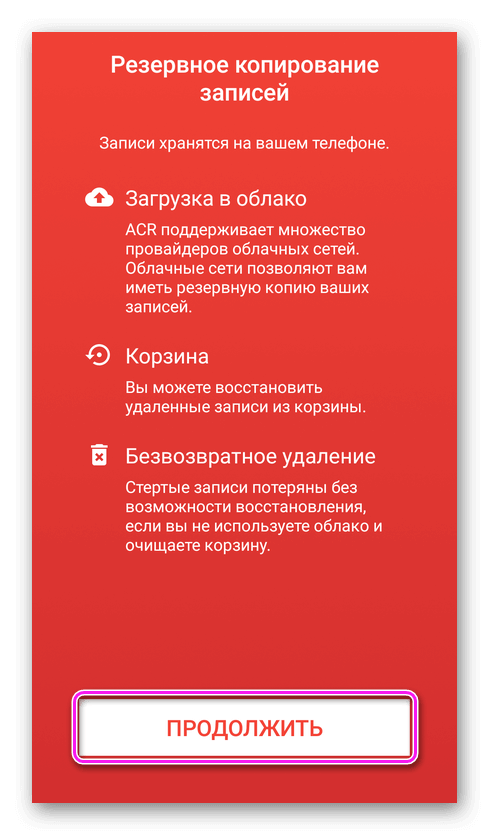
Остается прочесть про оптимизацию расхода энергии и тапнуть по «Запуск ACR».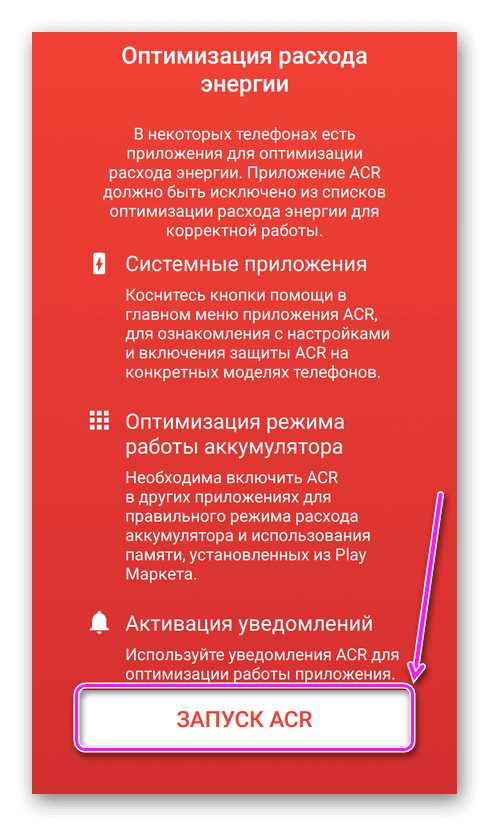
Интерфейс программы полноценно переведен на русский язык.
Как пользоваться
Оставьте приложение запущенным и позвоните любому абоненту из телефонной книги. Запись разговора будет активирована автоматически. Когда звонок завершится, зайдите в приложение:
- В разделе «Все» будут собраны входящие и исходящие звонки за определенный день.
- В карточке с разговором будет информация о точном времени звонка, его продолжительности и размере получившегося файла. Из-за политики Google, номер высвечиваться не будет, но это поправимо.
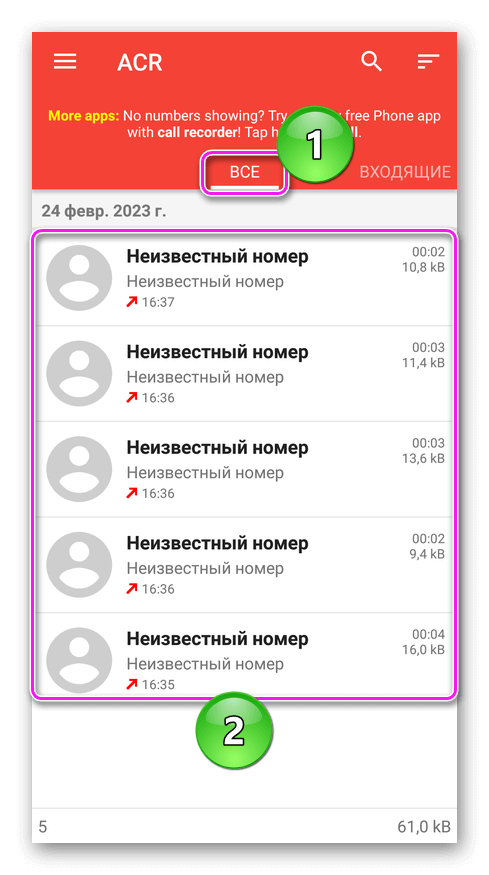
Теперь о функциях, которые появляются после тапа по записи звонка:
- «Воспроизвести» – прослушайте разговор с собеседником;
- «Поделиться» – отправить запись в мессенджеры или по электронной почте;
- «Вызов» – перезвоните человеку, с которым общались;
- «Добавить заметку» – добавьте уточнение касательно звонка, вроде темы разговора или подобного;
- «Правка номера» – введите номер абонента, которому принадлежит этот контакт;
- «Вырезать и поделиться» – обрежьте разговор и отправьте его в мессенджеры, на электронную почту;
- «Добавить в календарь» – сделайте запись о звонке в календаре, чтобы о нем не забыть;
- «Удалить» – перенесите разговор в корзину.
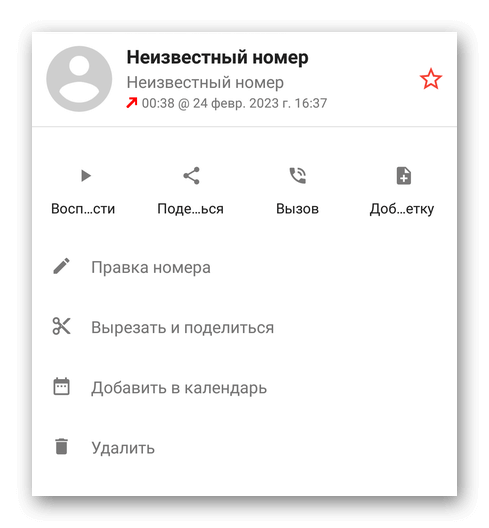
Из корзины разговор можно восстановить или удалить безвозвратно.
Доступные настройки
Раздел с параметрами скрывается за тремя вертикальными линиями в левом верхнем углу. Здесь также находится:
- ползунок включения/отключения программы;
- корзина с удаленными разговорами;
- дельные советы, если есть проблемы с записью;
- подключение к облачным хранилищам для переноса разговоров туда;
- предложение оформить премиальную подписку, недоступную жителям РФ.
Из всего предложенного функционала, воспользуйтесь «Настройками». Они разбиты на 10 вкладок, но пройдемся только по самым важным.
Начнем с «Общих настроек», где:
- включают пин-код при запуске приложения;
- меняют фон со светлого на темный;
- активируют уведомление, что софт запущен;
- включают/отключают уведомление об отключении программы;
- добавляют или исключают работу корзины;
- используют встроенный медиаплеер для воспроизведения получившихся записей;
- организуют библиотеку, куда попадают все сохраненные разговоры.
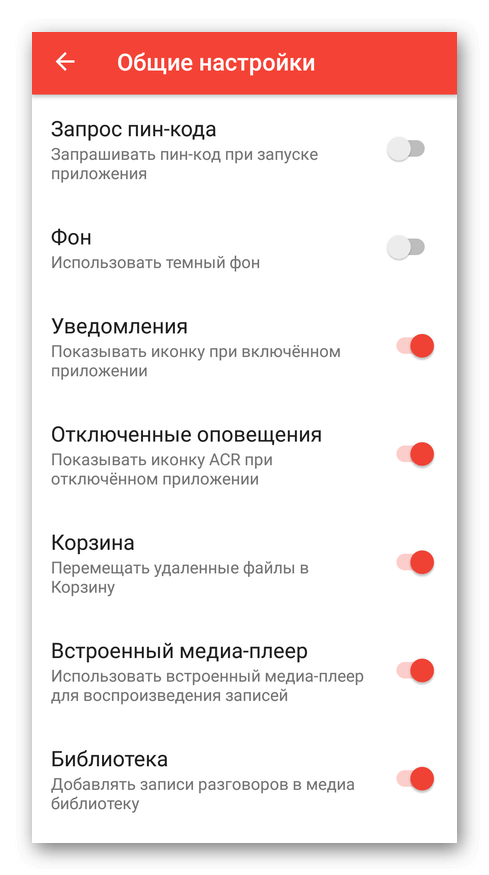
В «Записи» собрали параметры относительно того, куда и как сохранять получившиеся аудиодорожки. Все пункты перечислять не будем, отметим только:
- выбор папки для записей;
- подтверждение о необходимости сохранить диалог;
- выбор аудиоисточника, формат необходимой аудио дорожки и автоматическое увеличение громкости;
- включение/отключение записи для всех или только входящих/исходящих звонков;
- включение записи, если она ведется посредством Bluetooth-гарнитуры.
Здесь также предлагают включить запись Wi-Fi-звонков, но не стоит рассчитывать, что это сработает.
В «Адресе Wi-Fi» указана ссылка, перейдя по которой с ПК откроется папка с аудиофайлами диалогов. Отсюда их можно перенести на компьютер или ноутбук.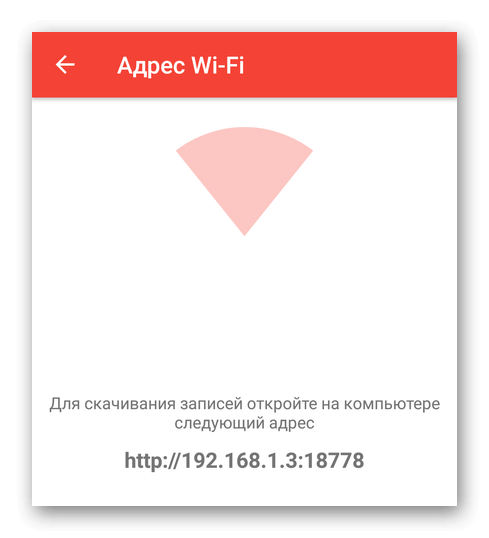
За «Передачей записей» скрывается возможность отправить файлы с текущего устройства или получить его с другого.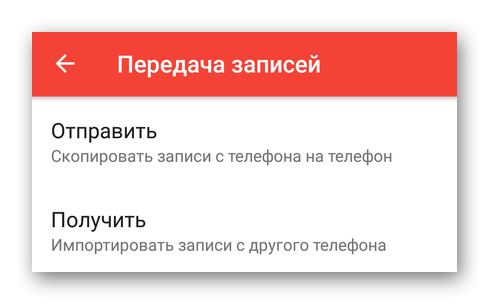
Оставшиеся вкладки не так важны, с их помощью настраивают облачное хранилище, меняют язык или узнают, кто причастен к переводу интерфейса.
Альтернатива
Если основное приложение не работает, разработчики предлагают альтернативу:
- Тапните пальцем по «No numbers Showing?» в строке сверху.
- Откроется страница приложения «ACR Phone» в Google Play, откуда его понадобится «Установить». А затем «Открыть».
- «Примите» условия использования.
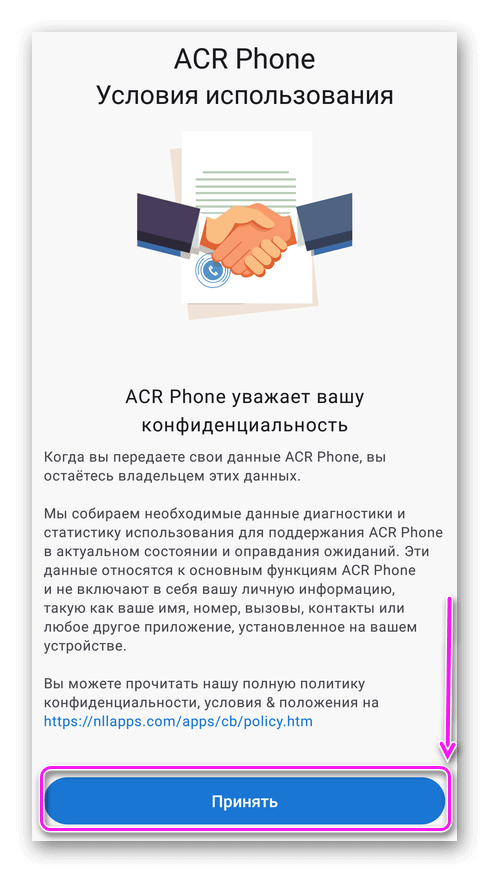
- Следом «Установите как приложение для телефона», сперва тапнув по соответствующей клавише, а затем нажав по «Использовать по умолчанию» во всплывшем окне.
- Теперь позвоните любому абоненту и дождитесь, пока он возьмет трубку. После чего щелкните по «Запись». Высветится окно, где нужно «Принять» ответственность за запись звонков.
- Все сохраненные разговоры будут перенесены в раздел «Запись», откуда ими можно поделиться, добавить в избранное, удалить или прослушать.
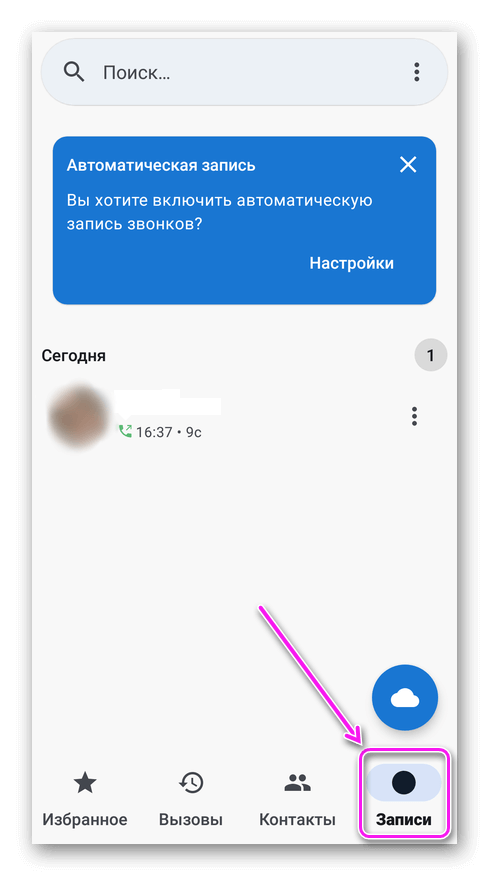
За оба приложения отвечают одни и те же разработчики.
Закончим обзор приложения ACR запись звонков в телефоне тем, что оно пригодится всем, чьи телефоны были лишены этой функции после внедрения новой политики от Google. Воспользоваться дополнительным софтом удобнее, чем перепрошивать девайс.